In mijn blogartikel over sjablonen vertelde ik waarom je zeker met sjablonen moet werken. Meestal is het digitale briefpapier het eerste sjabloon dat er gemaakt wordt, wat natuurlijk ook heel logisch is. Toch zorgt dit ook nog wel eens voor problemen. In dit artikel geef ik je een aantal tips, zodat je zelf aan de slag kunt.
Vaste onderdelen digitaal briefpapier
Alle vaste onderdelen die je van het briefpapier toe wilt voegen, kun je het beste in de kop- of voettekst zetten. Dit heeft twee voordelen: de onderdelen komen straks op iedere pagina terug én ze houden hun plek, ook als je later inhoud als teksten, afbeeldingen en/of tabellen toe gaat voegen.
Dubbelklik in het bovenste deel van je document om naar de koptekst te gaan, of in het onderste deel om naar de voettekst te gaan. Je kunt ook naar tabblad Invoegen en bij Koptekst en voettekst kiezen voor Koptekst – Koptekst bewerken of Voettekst – Voettekst bewerken.
Eerst pagina afwijkend
Misschien wil je de eerste pagina van je briefpapier laten afwijken van de rest, bijvoorbeeld om op de eerste pagina wel je adresgegevens en dergelijke te tonen en op de rest niet. Zorg dan dat je in de kop- of voettekst staat. Je krijgt dan een extra tabblad Ontwerpen, bij Hulpmiddelen voor kop- en voetteksten. Kies op dat tabblad bij Opties voor Eerste pagina afwijkend.
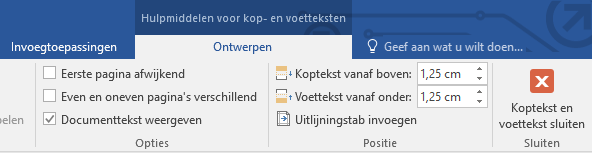
Maak nu je briefpapier voor de eerste pagina en sluit de kop- of voettekst. Ga vervolgens met Ctrl + Enter naar de volgende pagina, dit kan ook via tabblad Indeling, bij Pagina-instelling kies je voor Eindemarkeringen en vervolgens voor Pagina. Op de tweede pagina voeg je in de kop- en/of voettekst de onderdelen toe die je op het vervolgpapier wilt hebben. Als je briefpapier af is, zowel voor de eerste als de tweede pagina, kun je de tweede pagina verwijderen. Dit voelt misschien niet helemaal goed, maar het komt echt goed. Voeg je later een tweede pagina toe verschijnt alles dat je op het vervolgpapier wilde hebben.
Wil je meer weten over kop- en voetteksten? Ik schreef er eerder al twee artikelen over, die hier mooi bij aansluiten.
Logo
Je logo voeg je toe aan je briefpapier. Waarschijnlijk kun je de afbeelding niet geheel op de plek krijgen die je in gedachten had. Selecteer dan je afbeelding en klik op het tabblad Opmaak bij Schikken voor Tekstterugloop en kies een indeling naar keuze (bijvoorbeeld Vierkant of Om kader). Nu kun je je logo in de marges van het document plaatsen, dus meer in de hoek.
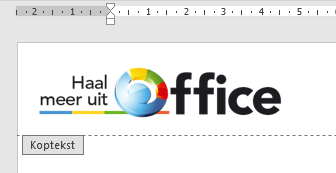
Ook over het combineren van tekst met afbeeldingen en het opmaken van afbeeldingen schreef ik eerder blogartikelen.
Digitaal briefpapier opslaan als sjabloon
Nu je je briefpapier af hebt, moet je deze echt opslaan als sjabloon. In het artikel Waarom je met sjablonen moet werken, heb ik uitgebreid beschreven waarom dat zo is. In dat artikel leg ik ook uit hoe je zo’n sjabloon maakt. Dit is echt niet moeilijk en biedt vele voordelen. Zeker doen dus!
